国旅手游网提供好玩的手机游戏和手机必备软件下载,每天推荐精品安卓手游和最新应用软件app,并整理了热门游戏攻略、软件教程、资讯等内容。欢迎收藏
网友余七提问:设置ppt页面纸张大小
ppt如何设置幻灯片页面大小呢?很多小伙伴都不知道怎么设置,所以下面小编就带来了ppt设置幻灯片页面大小教程哦。
ppt设置幻灯片页面大小的方法
一、在电脑桌面的PowerPoint2013演示文稿程序图标上双击鼠标左键,将其打开运行。点击“打开其他演示文稿”,打开需要进行编辑设置的演示文稿文件。如图所示;
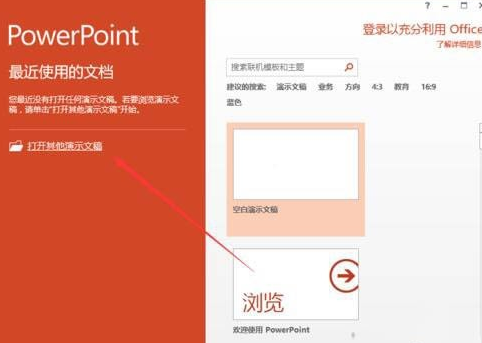
二、在PowerPoint2013程序窗口,打开“设计”菜单选项卡。如图所示;
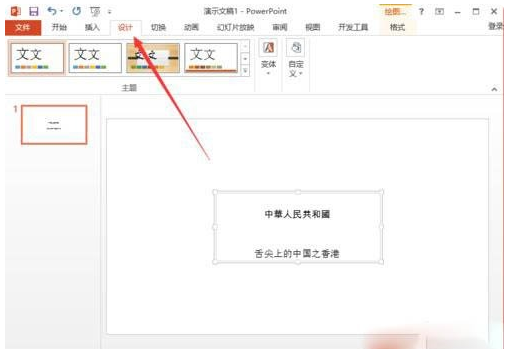
三、在“设计”菜单选项卡,依次点击“自定义--自定义幻灯片大小”命令选项按钮。如图所示;

四、点击“自定义幻灯片大小”命令按钮后,这个时候系统会弹出“幻灯片大小”对话框。如图所示;
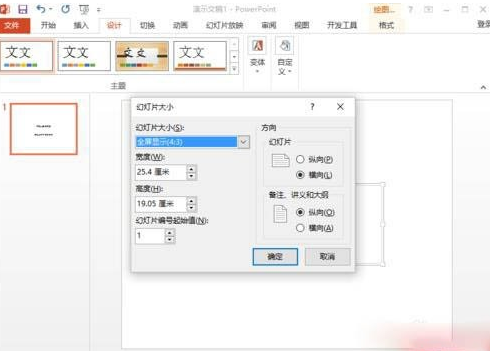
五、在“幻灯片大小”对话框中,我们可以对“宽度”和“高度”进行修改。如图所示;
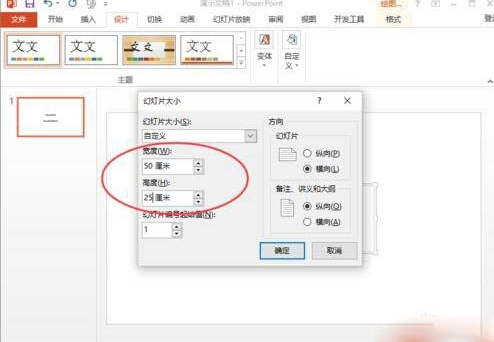
六、也可以在“幻灯片大小”中,直接选择一个页面样式。最后点击“确定”按钮即可。如图所示;
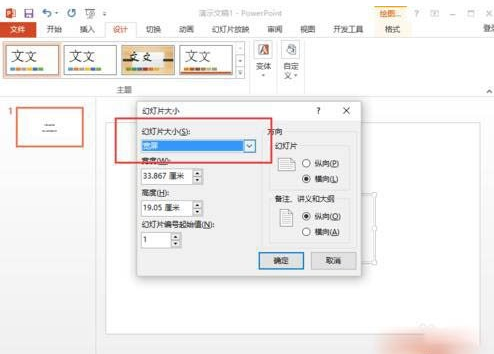
以上就是ppt设置幻灯片页面大小教程,希望可以帮助到大家。
关于《ppt如何设置幻灯片页面大小?ppt设置幻灯片页面大小教程》相关问题的解答迎雁小编就为大家介绍到这里了。如需了解其他软件使用问题,请持续关注国旅手游网软件教程栏目。
版权声明:本文内容由互联网用户自发贡献,该文观点仅代表作者本人。本站仅提供信息存储空间服务,不拥有所有权,不承担相关法律责任。如果发现本站有涉嫌抄袭侵权/违法违规的内容,欢迎发送邮件至【1047436850@qq.com】举报,并提供相关证据及涉嫌侵权链接,一经查实,本站将在14个工作日内删除涉嫌侵权内容。
本文标题:【如何设置幻灯片的页面大小[如何设置幻灯片的页面宽度和高度]】
本文链接:http://www.citshb.com/class254321.html
![[]](http://img.citshb.com/uploads/article/20240930/66fab518f25e6.jpg)